Depois que atualizei meu iPhone 6S para o iOS 10, senti que estava em chamas nas primeiras horas, e não no bom caminho. Meu iPhone ficou mais quente do que nunca, enquanto o desempenho diminuiu para um rastreamento. A situação melhorou no final do dia de lançamento do iOS 10; meu iPhone 6S estava de volta operando em sua temperatura normal e ritmo normal.
Eu acredito que o aquecimento inicial e a desaceleração foram devidos em grande parte ao app Photos indexando minha grande biblioteca de fotos em segundo plano enquanto eu passava o iOS 10. Depois que a tarefa foi concluída, meu iPhone 6S parecia mais ou menos o mesmo que no iOS 9, mas sinto que a minha bateria está a esgotar-se mais depressa e ainda vejo o soluço ocasional com o carregamento de aplicações.
Se o seu dispositivo iOS estiver lento, há algumas coisas que você pode fazer para melhorar um pouco o desempenho.
1. Limpar algum espaço
Se o disco rígido do seu dispositivo estiver próximo da capacidade, a redução da quantidade de dados armazenados poderá resultar em um aumento de velocidade. Para ver quanto espaço livre você tem, vá para Configurações> Geral> Armazenamento e Uso do iCloud e selecione Gerenciar Armazenamento na seção Armazenamento (ao contrário do iCloud). Você verá quanto espaço disponível e usado você tem acima de uma lista de seus aplicativos e a quantidade de espaço que cada um ocupa. Exclua todos os aplicativos que você não usa mais e, em seguida, passe por suas fotos e vídeos e exclua ou descarregue qualquer não essencial para o seu computador ou a nuvem.
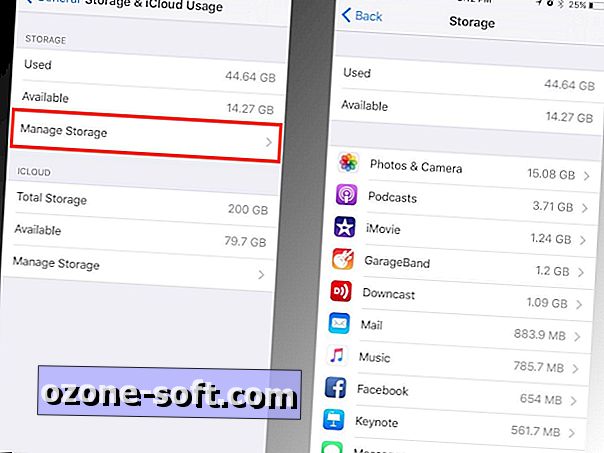
", " modalTemplate ":" {{content}} ", " setContentOnInit ": false} '>
2. Matar downloads automáticos
Como nas iterações anteriores, o iOS 10 executa processos em segundo plano para facilitar sua vida. Os aplicativos se atualizam em segundo plano, por exemplo, o que evita que você tenha que olhar para um número cada vez maior no alerta de selo em seu ícone da App Store.
A atualização de aplicativos em segundo plano, no entanto, é um processo que ocupa a CPU do seu dispositivo (sem mencionar a bateria). Você pode desativar esse recurso e atualizar seus aplicativos manualmente por meio do aplicativo App Store.
Para fazer isso, vá para Configurações> iTunes e App Store e toque na chave de alternância para desativar as Atualizações na seção Downloads automáticos. (As outras três opções aqui - Música, Aplicativos e Livros e Audiolivros - são para compartilhar downloads entre seus dispositivos iOS. Quando ativadas, todas as novas compras feitas na iTunes Store, na App Store ou na iBooks Store são sincronizadas automaticamente entre seus dispositivos .)
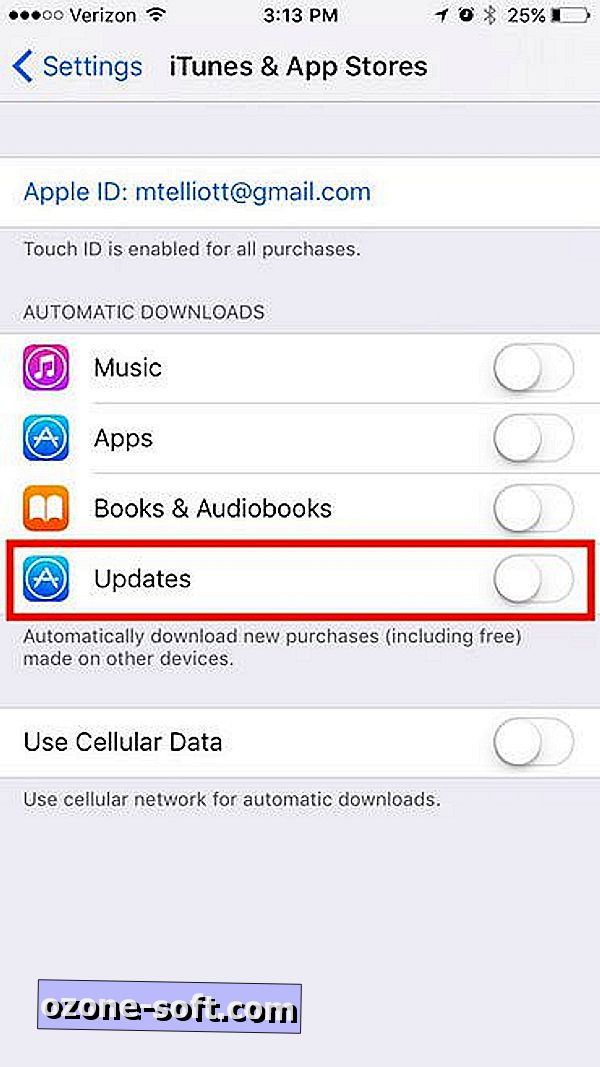
", " modalTemplate ":" {{content}} ", " setContentOnInit ": false} '>
3. Matar atualização de aplicativo em segundo plano
Além de atualizar quando você está ocupado, os aplicativos também atualizam seu conteúdo em segundo plano. Por exemplo, seu feed do Facebook ou do Twitter será atualizado sem que você faça a atualização manualmente ao abrir o aplicativo. Útil, com certeza, mas ocupa os ciclos da CPU. Para desativá-lo, vá para Configurações> Geral> Atualização de aplicativo em segundo plano e toque na chave de ativação / desativação.
Como alternativa, você pode deixar a Atualização de aplicativo em segundo plano ativada na parte superior e seguir um método de atualização de aplicativo em segundo plano à la carte, fazendo seu aplicativo de seleção por aplicativo abaixo.
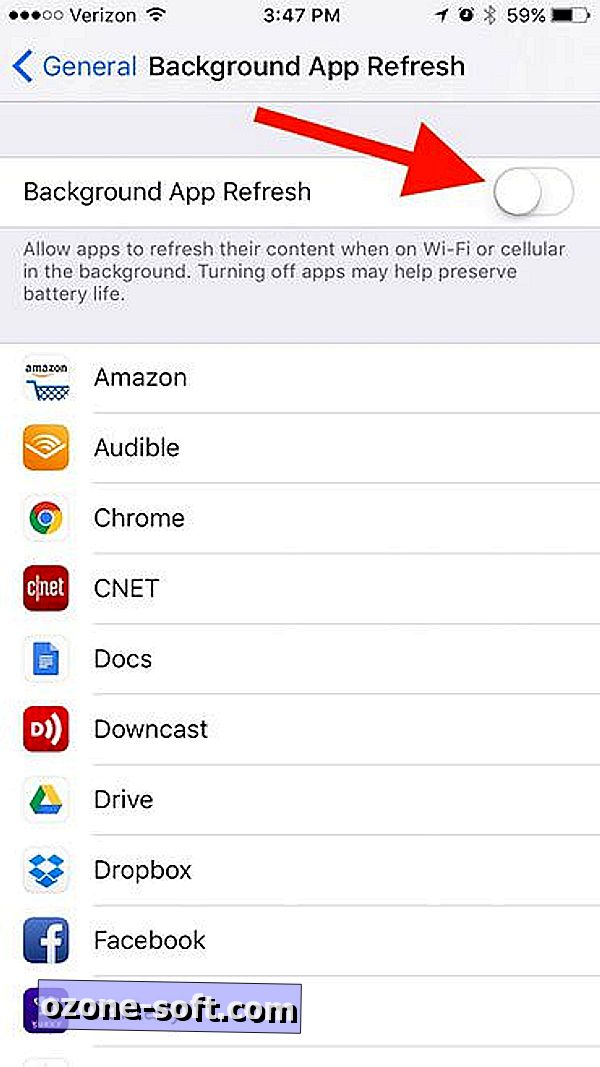
", " modalTemplate ":" {{content}} ", " setContentOnInit ": false} '>
4. Reduza a transparência e os efeitos de movimento
A Apple usa vários efeitos para dar ao iOS uma sensação de profundidade à medida que você inclina o telefone ou abre e fecha aplicativos. Esses efeitos de movimento geralmente melhoram sua experiência, mas não resultam em animações agitadas. Para desativar, vá para Configurações> Geral> Acessibilidade e toque no botão para ativar o Reduzir movimento .
Em seguida, volte para a tela Acessibilidade, toque na linha acima Reduzir movimento intitulada Aumentar contraste e toque na chave de alternância para ativar Reduzir transparência . Essa configuração reduz os efeitos de transparência e desfoque, aparentemente para aumentar a legibilidade, mas também pode servir para acelerar o desempenho, pois é uma tarefa gráfica a menos para o processador do seu dispositivo manipular.
Tenha em mente que a redução desses efeitos pode matar alguns efeitos divertidos que você poderia desfrutar. A configuração reduzir movimento, por exemplo, significa não enviar ou receber efeitos de bolhas no novo aplicativo Mensagens.
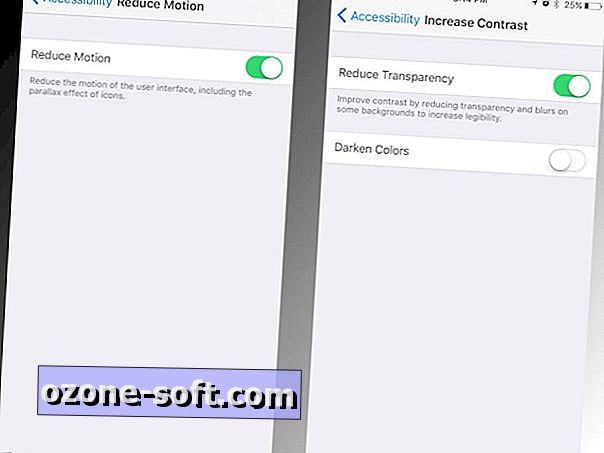
", " modalTemplate ":" {{content}} ", " setContentOnInit ": false} '>
5. Verifique quais aplicativos estão verificando sua localização
Os serviços de localização afetam mais a duração da bateria do que o desempenho, mas se o seu dispositivo iOS estiver descarregando a bateria mais rapidamente com o iOS 10, é hora de reduzir o número de aplicativos que usam o GPS do dispositivo para solicitar sua localização. Vá para Configurações> Privacidade> Serviços de Localização . Você provavelmente não deseja desabilitar totalmente os serviços de localização se quiser usar o Google Maps e outros aplicativos dependentes do GPS. abaixo da opção nuclear, você pode desativar os serviços de localização para aplicativos individuais. Alguns aplicativos, como o Google e alguns aplicativos de clima, solicitam sempre o acesso à localização, mas você pode limitá-los para acessar apenas seu local ao usar o aplicativo.
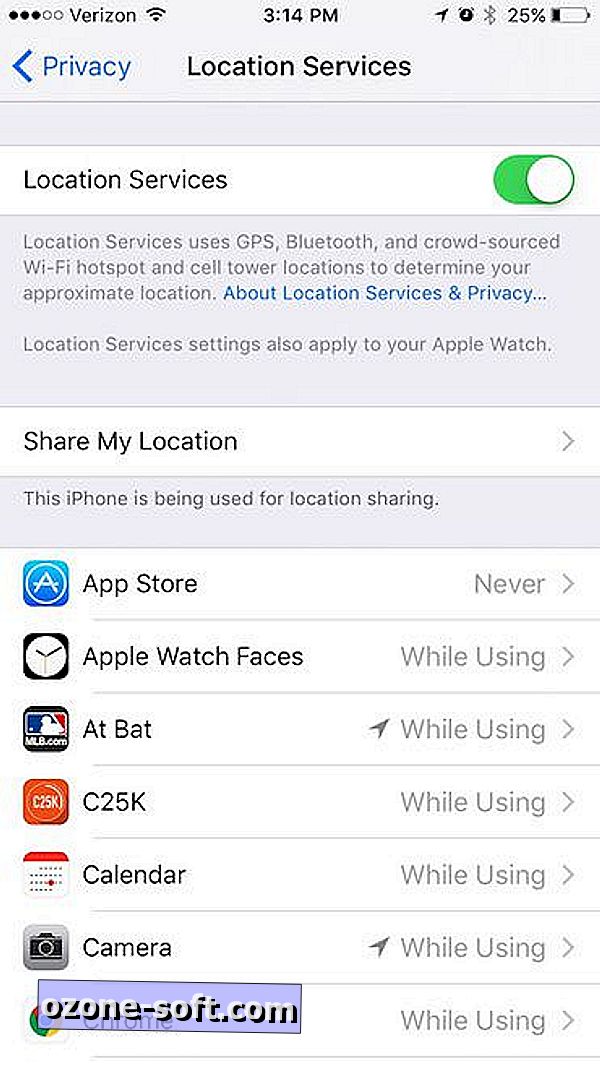
", " modalTemplate ":" {{content}} ", " setContentOnInit ": false} '>
6. Reinicie
Quando tudo mais falhar, você pode sempre tentar reiniciar o dispositivo. Se o seu dispositivo iOS estiver ligado constantemente por dias ou semanas, dê um tempo, desligue-o e ligue-o novamente. Às vezes, uma simples reinicialização permite que ela recupere seu passo.
Para mais, confira nosso guia completo para o iOS 10.

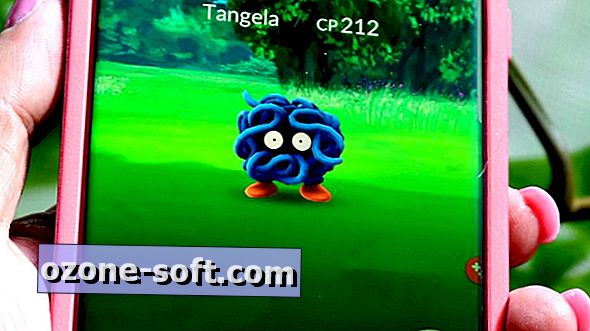












Deixe O Seu Comentário